古いNASを使っていると、Windows10をアップグレードすると突然見えなくなりことがあります。SMB 1.0を使うためには、「SMB 1.0/CIFS 自動削除」機能を有効にする必要があります。
古いNASへの接続トラブル
新しくアップグレードしたWindows10から、古いNASに接続しようとすると、次のようなメッセージが表示される場合があります。
ネットワークエラー
********にアクセスできません
名前のスペルを確認しても問題ない場合には、ネットワークに問題がある可能性があります。ネットワークの問題を識別して解決するには、「診断」をクリックします。エラーコード:0x80004005
エラーを特定できません
エラーの原因が特定できないので、困った話になります。
エラーの原因と詳細については別記事でも紹介しているのでご覧ください。
SMB 1.0/CIFS 自動削除を有効
最新のWindows10では、「Windows の機能の有効化または無効化」画面の一覧に「SMB 1.0/CIFS ファイル共有のサポート」内に「SMB 1.0/CIFS 自動削除」という項目が追加されています。
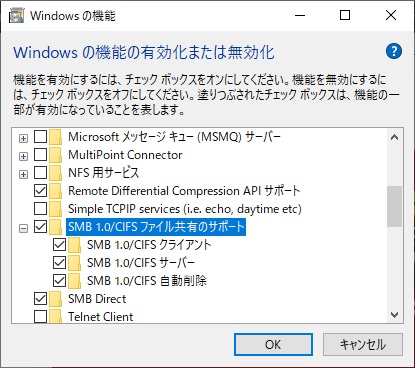
以前のバージョンでは「SMB 1.0/CIFS Automatic Removal」になっていました。

有効にすると機能を自動で無効にしてくれる不思議な感覚の機能ですが、「自動削除」を有効にしておくと、15日間、SMB1.0の使用が無い場合に自動で無効にしてくれる機能になっています。
SMB 1.0/CIFSを有効にする方法
技術的な部分な別にして、Windows10でSMB1.0を有効にする手順です。
1.[Windowsの機能の有効化または無効化]を開きます。
2.[Windowsの機能の有効化または無効化]画面の[SMB 1.0/CIFS ファイル共有のサポート]チェックボックスを有効にします。
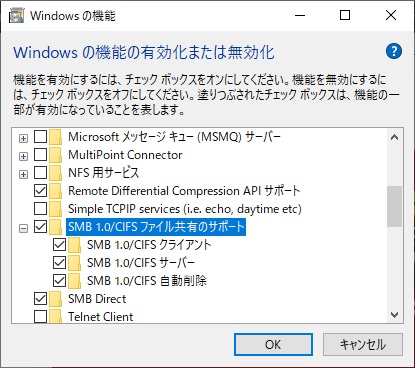
3.[OK]ボタンをクリックして[Windowsの機能の有効化または無効化]画面を閉じます。
Windowsの再起動メッセージが表示された場合にはオペレーティングシステムの再起動を行います。
以上でSMB1.0を有効にすることが出来ます。
まとめ
Windows10にアップグレードしたり、更新ファイルをインストールした場合、SMB 1.0のみ対応している古いNAS機器に接続できない現象が発生します。
原因は、SMB1.0のセキュリティーの脅威への対応のために制限されたことで、既定値では無効になったことです。
家庭内LANの場合には、それほど脅威にならないのかもしれませんが、SMB 1.0はいずれ利用できなくなる時代が訪れるので、将来的にNAS自体を更新する必要性が出てきます。
一部のNASにWindows10から接続できなくて困っている人の参考になれば幸いです。
スポンサーリンク
最後までご覧いただき、ありがとうございます。


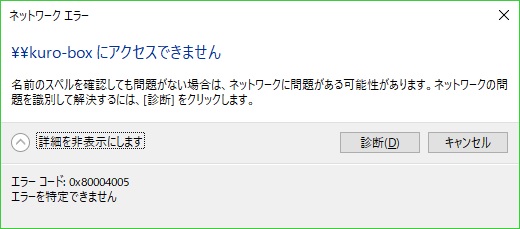




「SMB 1.0/CIFSを利用する際は 自動削除を有効にする」への1件のフィードバック